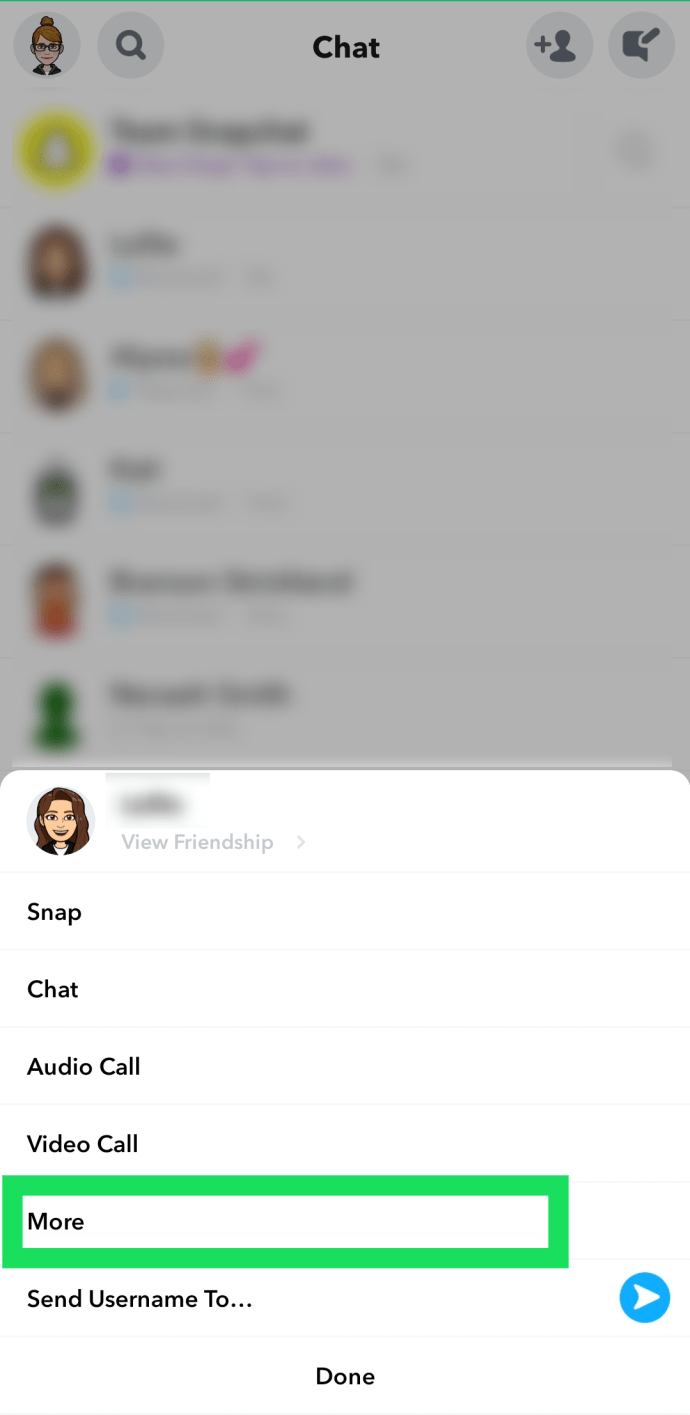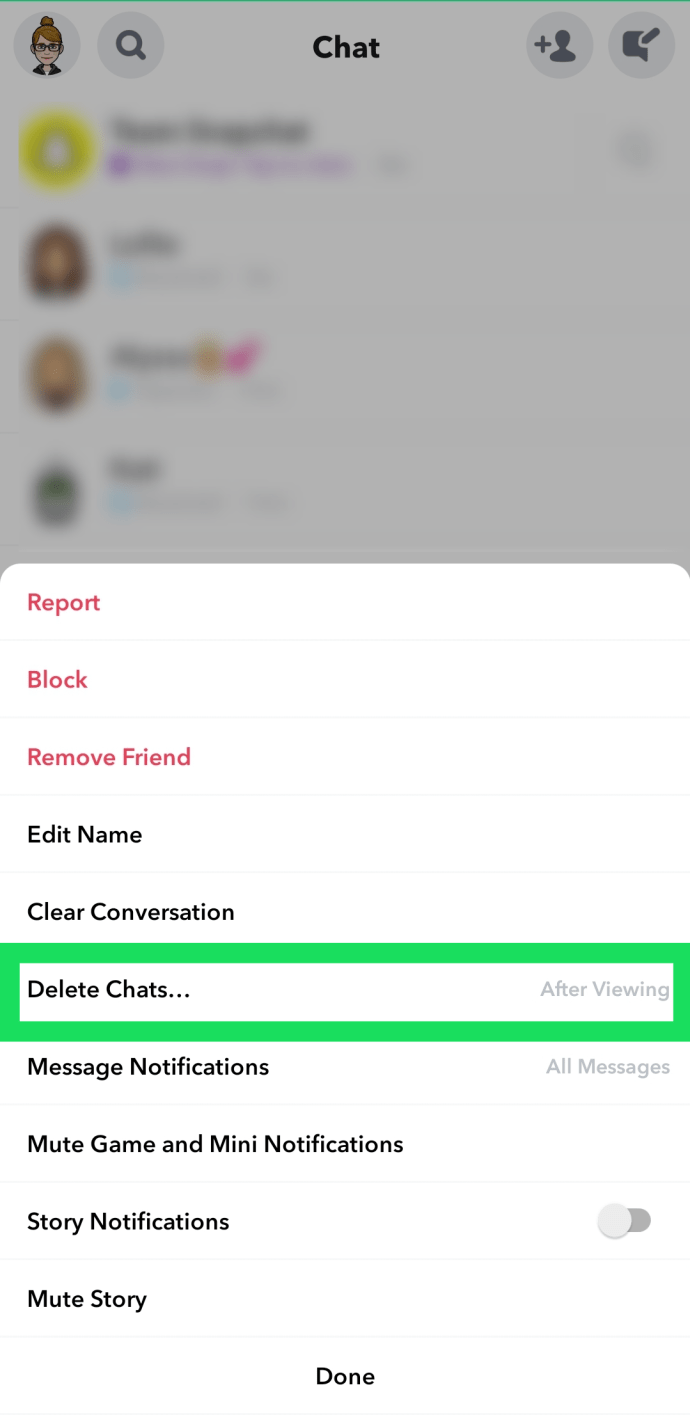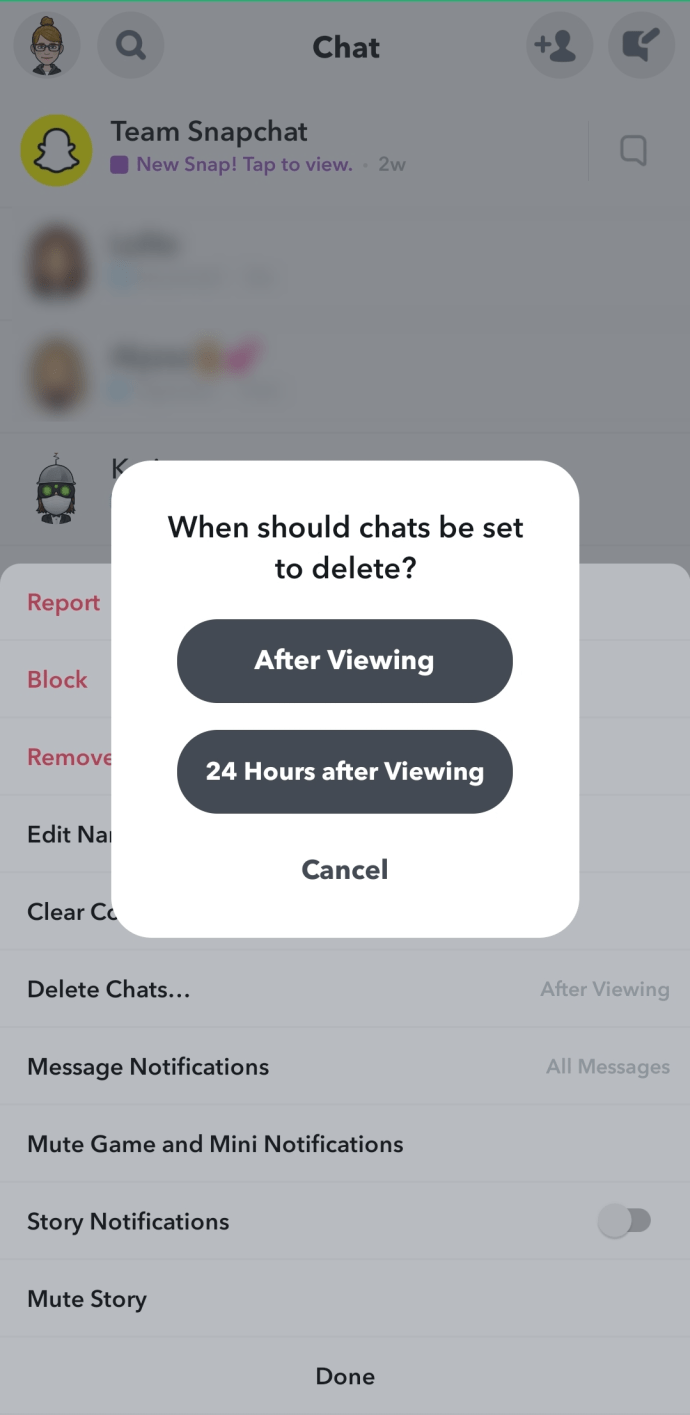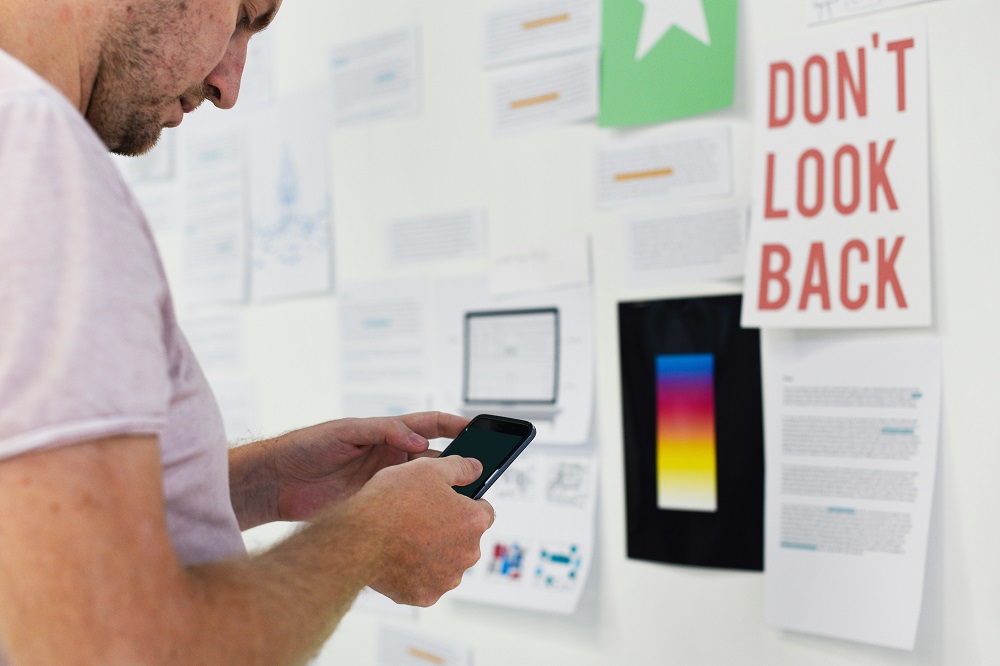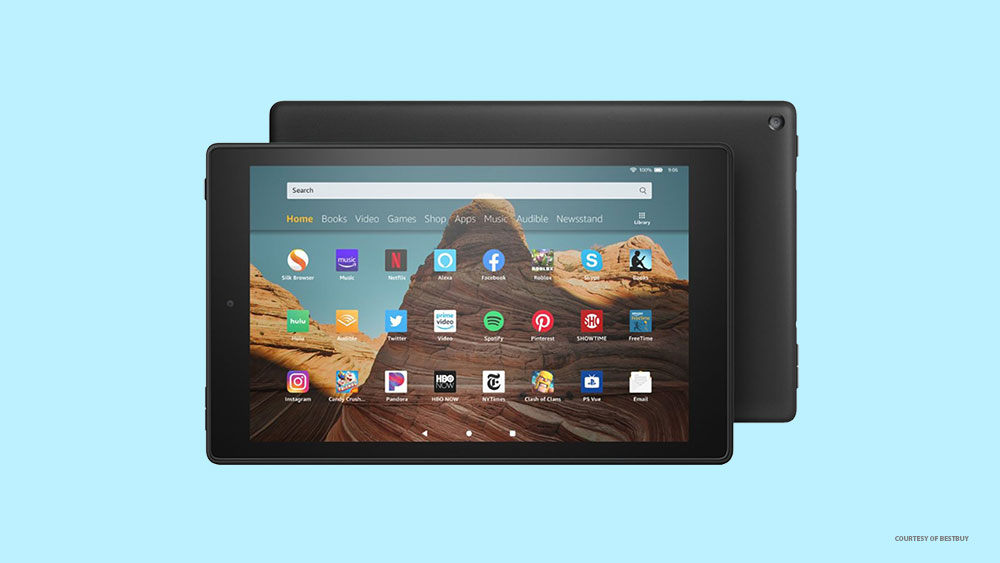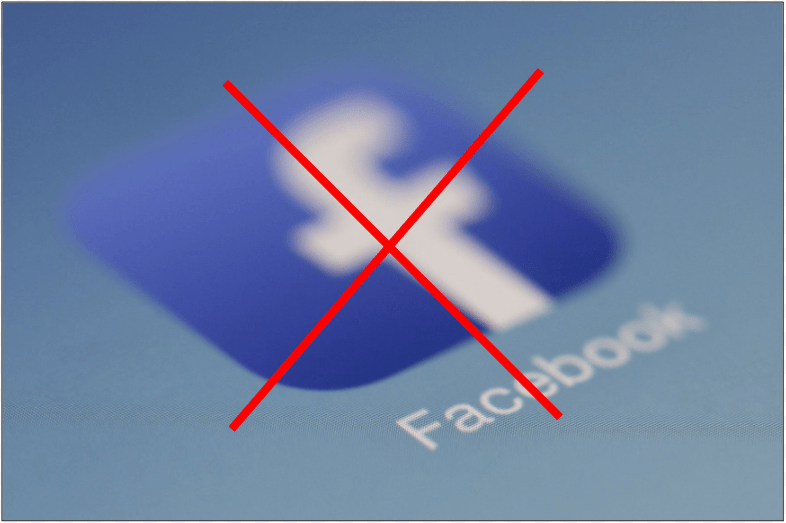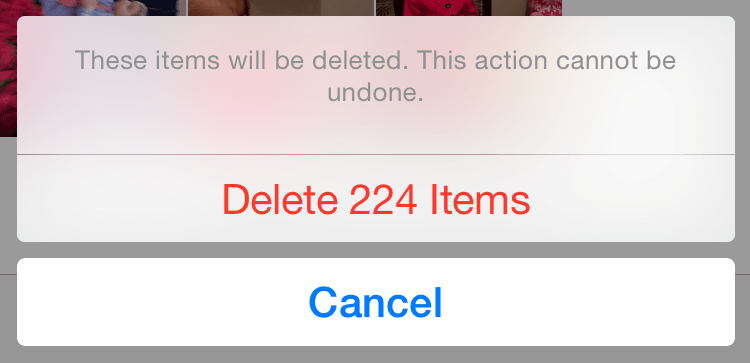Подобно другим приложениям для социальных сетей, Snapchat позволяет вам общаться с людьми, которые являются вашими друзьями. Однако большинство вещей в Snapchat носит эфемерный характер. Проще говоря, это означает, что они исчезнут через некоторое время.

Потеря разговора, который вам особенно нравится, может быть затруднительным, особенно если вы хотите вернуться к нему и перечитать его. Чат может содержать важную информацию или быть настолько забавным, что вам придется время от времени возвращаться к нему. В любом случае, очень неприятно осознавать, что пузырей чата больше нет.
Чтобы понять, как работает Snapchat, вам следует знать несколько вещей об этой популярной платформе социальных сетей.
Snapchat автоматически удаляет чаты?
Простой ответ - да. Snapchat настроен на автоматическое удаление ваших чатов после того, как получатель их увидит. Но вы можете до некоторой степени контролировать протокол удаления Snapchat.
В Snapchat есть некоторые функции, которые позволяют сохранять разговоры в течение более длительного периода времени, а некоторые позволяют сохранять сообщения навсегда. Вот как сделать и то, и другое:
Изменить продолжительность чатов
Вы можете изменить продолжительность чата с «После просмотра» на «24 часа», выполнив следующие действия:
- Откройте Snapchat и нажмите на значок сообщений внизу.
- Нажмите и удерживайте разговор, чтобы появилось меню. Затем нажмите «Еще».
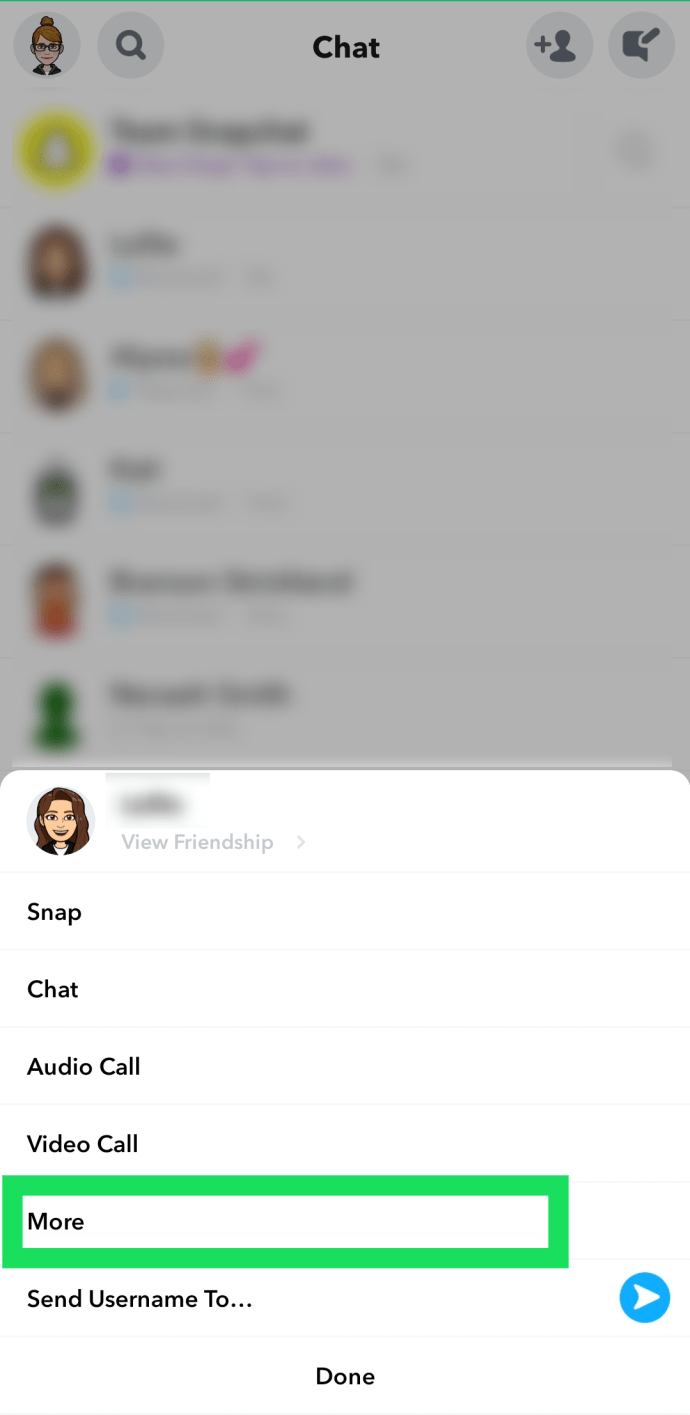
- Нажмите «Удалить чаты».
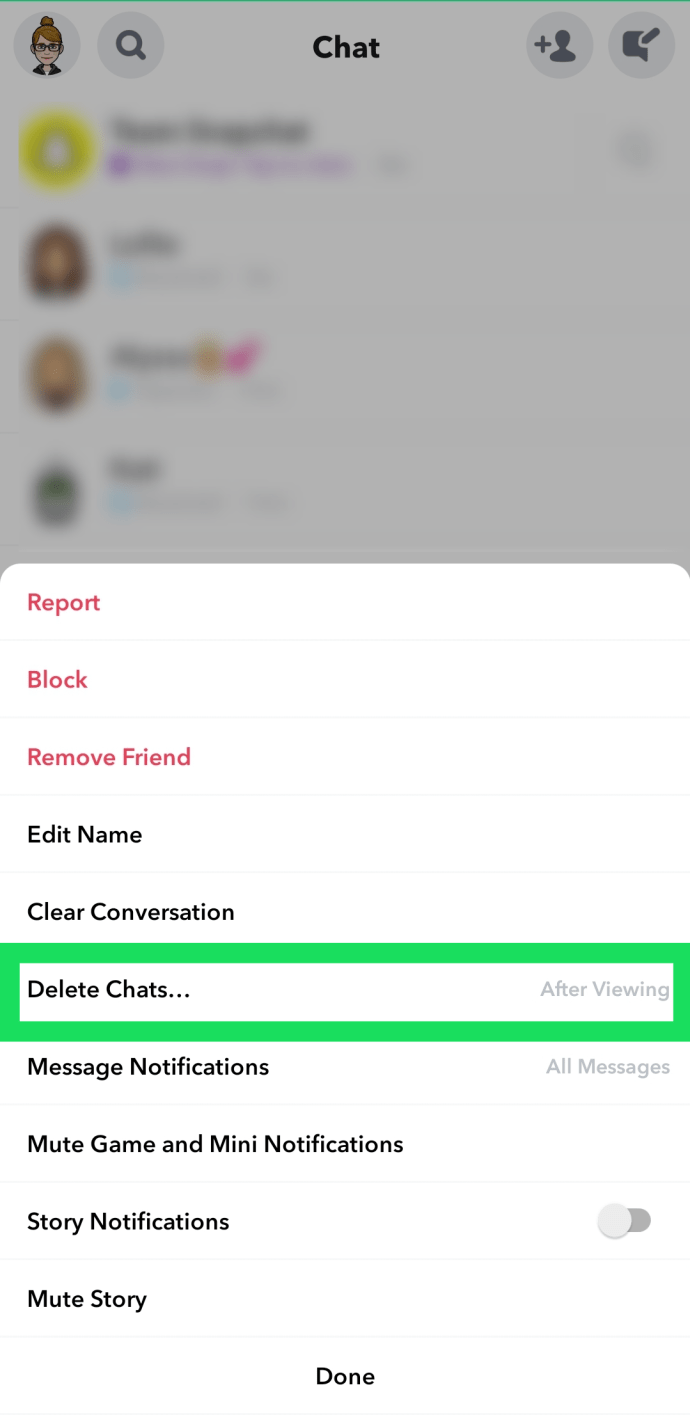
- Выберите один из вариантов.
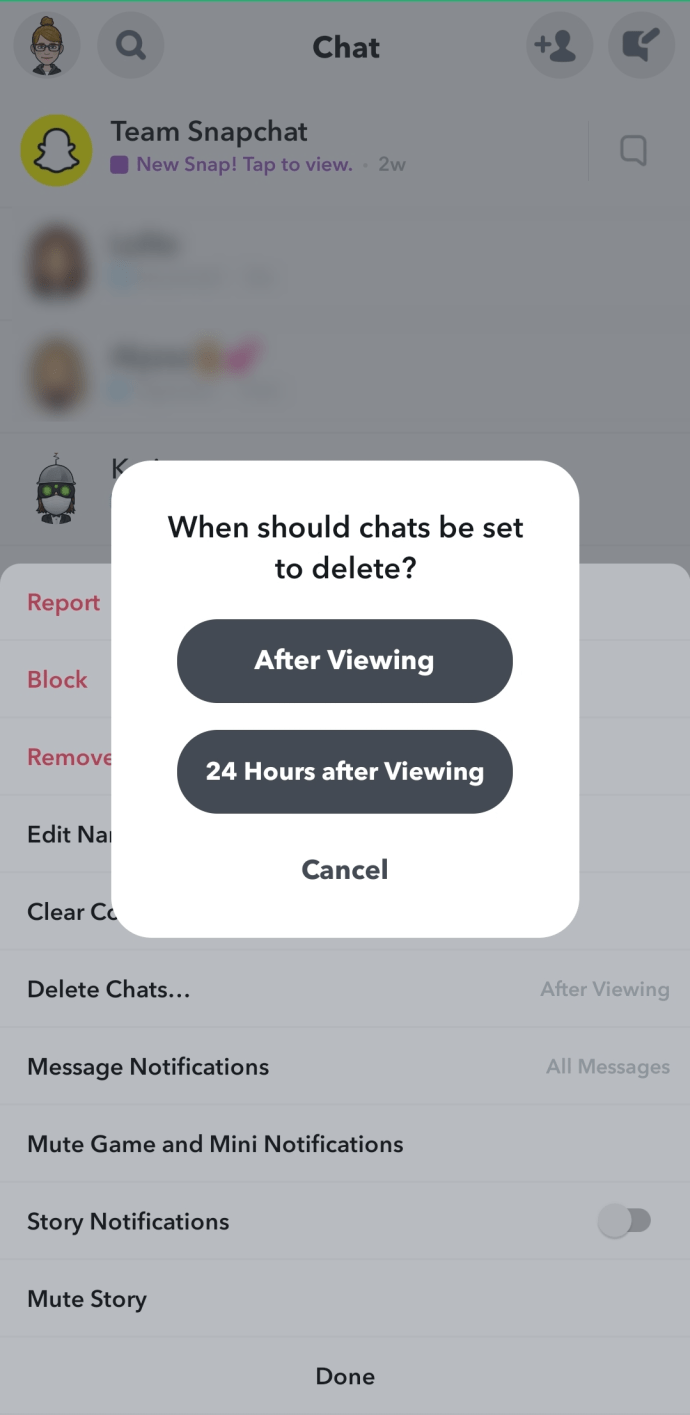
Хотя это не означает, что ваши сообщения сохраняются навсегда, это означает, что Snapchat не удалит их немедленно.
Сохранить чаты
Вы можете постоянно сохранять чаты в Snapchat. Все, что вам нужно сделать, это нажать и удерживать сообщение и выбрать «Сохранить в чате».

После сохранения чата фон немедленного сообщения изменится с белого на серый. Это упрощает определение того, какие из ваших чатов сохранены, а какие чаты устарели.
Теперь, когда мы рассмотрели ваши первоначальные вопросы, давайте рассмотрим дополнительную информацию о разговорах в Snapchat, чтобы вы лучше понимали платформу.
Как работают беседы в Snapchat?
Общаться в Snapchat довольно просто. Все, что вам нужно сделать, это запустить приложение и нажать на значок в нижнем левом углу, чтобы увидеть всех друзей, с которыми вы можете пообщаться.

Чтобы начать разговор, нажмите на друга, с которым хотите пообщаться, введите свое сообщение и нажмите «Отправить». Snapchat также позволяет отправлять фотографии, видео и смайлы, как и любое другое приложение для обмена сообщениями.
Однако, если вы какое-то время пользовались Snapchat, вы, вероятно, поняли, что через какое-то время разговоры пропадают. Итак, да, Snapchat автоматически удаляет разговоры.
К разным типам разговоров применяются разные правила удаления.
1. Чаты один на один
После того, как оба участника откроют беседу Snapchat, а затем покинут чат, эта конкретная ветка будет автоматически удалена. Эта функция встроена в Snapchat, но вы можете легко ее изменить.
Вы должны запустить настройки чата и установить правила стирания на «удалить через 24 часа». Срок в один день должен дать вам достаточно возможностей вернуться в чат.
2. Неоткрытые чаты
Чаты, которые вы не открывали, будут автоматически удалены через месяц. Это не так уж и плохо, потому что 30 дней более чем достаточно, чтобы открыть чат, если он вам действительно интересен. В любом случае немногие пользователи будут ждать больше пары дней, чтобы открыть интересный чат, так что это не должно быть такой большой потерей.
3. Групповые чаты
Что касается групповых чатов, сообщения автоматически исчезают через 24 часа. Правило также применяется к сообщениям, которые еще не были просмотрены, и изменить эти настройки невозможно.

Как удалить свои чаты
Некоторые чаты, возможно, не стоит хранить, и всегда полезно очистить свой почтовый ящик Snapchat от любого беспорядка. Есть способ немедленно удалить все чаты, которые вы не хотите оставлять. Вам просто нужно сделать следующее:
Доступ ко всем чатам
Запустите приложение Snapchat и нажмите значок «Друзья» в нижнем левом углу экрана.
Выберите желаемый чат
Выбрав чат, нажмите и удерживайте сообщение, чтобы открыть окно с различными параметрами. Нажатие на удаление в окне удалит этот конкретный чат из ваших разговоров.

Кроме того, вы можете установить определенное расписание для удаления сообщений и чатов от любого конкретного друга. После того, как вы нажмете, чтобы открыть чат, выберите настройки чата, нажав на три горизонтальные линии в верхнем левом углу.
Затем нажмите «Удалить чаты» и выберите один из предложенных вариантов. Чаты могут быть удалены как при просмотре, так и через 24 часа.
Как сохранить чаты в Snapchat
Удаление всех нежелательных чатов довольно удобно, но что произойдет, если вы захотите сохранить некоторые разговоры? Что ж, ты тоже можешь это сделать. Простой метод, который используют многие пользователи Snapchat, - это сделать снимок экрана чата. Однако это может быть не лучшим решением по соображениям конфиденциальности.
Лучшим вариантом является сохранение разговоров через само приложение Snapchat. Вы можете сохранить беседу, просто нажав на чат и удерживая его. Все чаты, которые вы сохранили, будут отображаться на сером фоне, и вы можете отменить свое решение, нажав и удерживая снова, чтобы удалить чаты.
Почему Snapchat автоматически удаляет чаты?
Это вопрос, который задают многие заядлые пользователи Snapchat. Представление о том, что Snapchat - это приложение, поддерживающее эфемерное человеческое естество, слишком сурово. Но если задуматься, большинство реальных разговоров исчезают почти сразу после того, как они заканчиваются.
Можно предположить, что Snapchat создан для имитации реальных человеческих разговоров, поэтому они так быстро исчезли.
Последний чат
Беседы в Snapchat - отличный способ пообщаться с друзьями в этой социальной сети. Даже если приложение действительно удаляет ваши разговоры, вам не нужно терять разговоры навсегда. Просто следуйте перечисленным выше методам, чтобы сохранить все близкие вашему сердцу разговоры.